Bu sorunu birkaç dakikada nasıl çözeceğinizi öğrenin
- bu 0x80072f7d hatası bozuk sistem dosyalarından veya eksik kurulumlardan kaynaklanabilir.
- Sorunu hemen çözebileceği için İnternet Bağlantısı sorun gidericisini kullanmayı deneyin.
- Mağazanızı sıfırlamak, bu M'den kurtulmak için harika bir fikir olabilir.microsoft Mağazası hatası 0x80072f7d.
- Diğer çözümler, İnternet ayarlarınızı değiştirmeyi ve Microsoft Store'u yeniden yüklemeyi içerir.
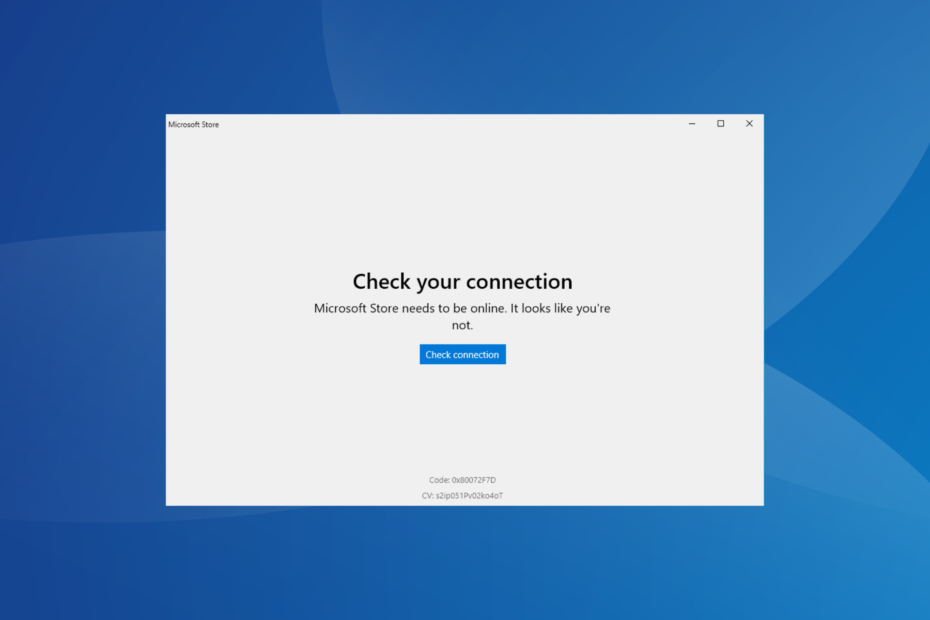
XİNDİRME DOSYASINI TIKLAYARAK KURULUM
Bu yazılım, sürücülerinizi çalışır durumda tutar, böylece sizi yaygın bilgisayar hatalarından ve donanım arızalarından korur. Tüm sürücülerinizi şimdi 3 kolay adımda kontrol edin:
- DriverFix'i İndirin (doğrulanmış indirme dosyası).
- Tıklamak Taramayı Başlat tüm sorunlu sürücüleri bulmak için.
- Tıklamak Sürücüleri güncelle yeni sürümler almak ve sistem arızalarını önlemek için.
- DriverFix tarafından indirildi 0 bu ay okuyucular
Bazı kullanıcılar, Windows PC'lerinde Microsoft Store'a erişmeye çalışırken 0x80072f7d hata kodunu gördüklerini bildirdi. Sorun, Windows 7 ve Windows 10 gibi işletim sistemlerinde görülür.
Bu hata mesajına, diğer dosyaların yüklenmesi sırasında zarar gören sistem dosyaları neden olmuş olabilir. uygulamalar, tamamlanmamış bir yükleme veya silme işlemi veya yalnızca bilgisayarınızın uygun olmayan şekilde kapatılması PC.
Bu yazıda, 0x80072f7d hatası için en iyi sorun giderme yöntemlerini keşfedeceğiz.
0x80072f7d hata kodunu nasıl düzeltebilirim?
- 0x80072f7d hata kodunu nasıl düzeltebilirim?
- 1. İnternet Bağlantısı sorun gidericisini kullanın
- 2. Microsoft Store'unuzu sıfırlayın
- 3. PC'nizin İnternet ayarlarını değiştirin
- 4. Tanımlama Bilgilerini ve Önbelleği Microsoft Edge'den Temizleyin
- 5. Microsoft Store uygulamasını yeniden yükleyin
1. İnternet Bağlantısı sorun gidericisini kullanın
- Görev çubuğundaki İnternet bağlantısı simgesine sağ tıklayın ve ardından Sorunları gidermek.
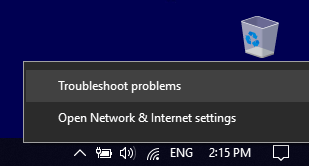
- Bağlantınızı kontrol etme işleminin bitmesini bekleyin ve ardından sorun gidericiden uygun seçenekleri belirleyin.
- Bunun sorununuzu çözüp çözmediğini görmeye çalışın.
2. Microsoft Store'unuzu sıfırlayın
- Basmak Kazan + R Çalıştır penceresini başlatmak için klavyenizdeki tuşlar.
- Tip wsreset.exe ve bas Girmek.
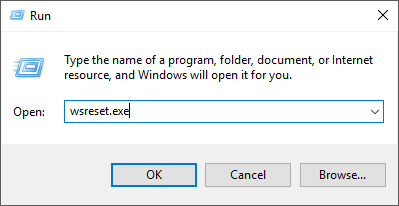
- Bilgisayarı yeniden başlatın.
- açmayı dene Microsoft Mağazası Tekrar.
- Sorun devam ederse, lütfen bir sonraki yöntemi uygulayın.
Uzman ipucu:
SPONSORLU
Özellikle bozuk depolar veya eksik Windows dosyaları söz konusu olduğunda, bazı bilgisayar sorunlarının üstesinden gelmek zordur. Bir hatayı düzeltmekte sorun yaşıyorsanız, sisteminiz kısmen bozuk olabilir.
Makinenizi tarayacak ve hatanın ne olduğunu belirleyecek bir araç olan Restoro'yu kurmanızı öneririz.
buraya tıklayın indirmek ve onarmaya başlamak için.
Güvenliği ihlal edilmiş Windows ayarlarınızın otomatik olarak periyodik olarak düzeltilmesi önerilir. Kayıt defteri ve donanım sorunları ile Windows hataları, güvenilir bir üçüncü taraf program tarafından gerçekleştirilen hızlı bir tarama ile tespit edilebilir ve çözülebilir.
Optimum bir işletim sistemi için gerekli olan hasarlı dosyaları geri yüklemek, bilgisayarınız için eşit derecede önemli bir işlemdir.
Sisteminizi önceki bir duruma geri yüklemek, bir dizi sistem sorununu çözebilir. Sisteminizi güvenli bir şekilde geri yüklemenin daha basit bir yolu, tüm işi sizin yerinize yapabilen özel bir araç kullanmaktır.
Restorasyon PC'nizi sorunlu dosyalar için otomatik olarak tarar ve arızalı tüm kritik Windows sistem dosyalarını mükemmel çalışan önceki sürümlerle değiştirir.
Bu eylemi şu şekilde gerçekleştirebilirsiniz:
- Restoro'yu indirin ve yükleyin.
- Uygulamayı başlat.
- Herhangi bir sistem kararlılığı sorunu bulmasını bekleyin.
- Basmak Onarımı Başlat.
- Tüm değişikliklerin geçerli olması için bilgisayarınızı yeniden başlatın.
Yerleşik sistem geri yükleme aracı, Windows'unuzu önceki bir sürüme geri döndürür, bu nedenle geri yükleme noktası yapıldıktan sonra kaydedilen bazı değerli verileri kaybedebilirsiniz. Sisteminizi her zaman onarım öncesi durumuna geri getirebilirsiniz.
⇒ Restoro'yu Alın
Feragatname:Bazı belirli eylemleri gerçekleştirmek için bu programın ücretsiz sürümden yükseltilmesi gerekiyor.
3. PC'nizin İnternet ayarlarını değiştirin
- basın Kazan + Ben başlatmak için klavyenizdeki tuşlar Windows Ayarları.
- seçin Ağ ve İnternet seçenek.
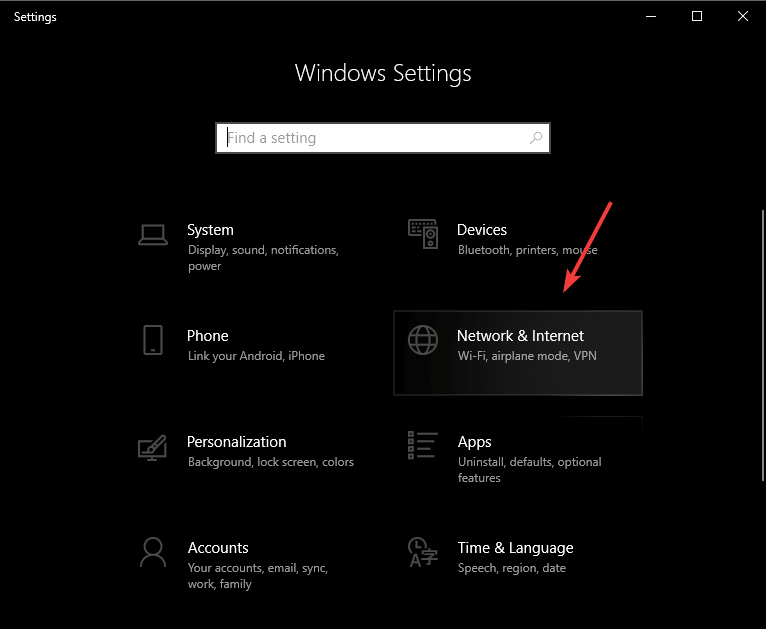
- Tıkla Ağ ve Paylaşım Merkezi Ekranın altındaki seçenek.
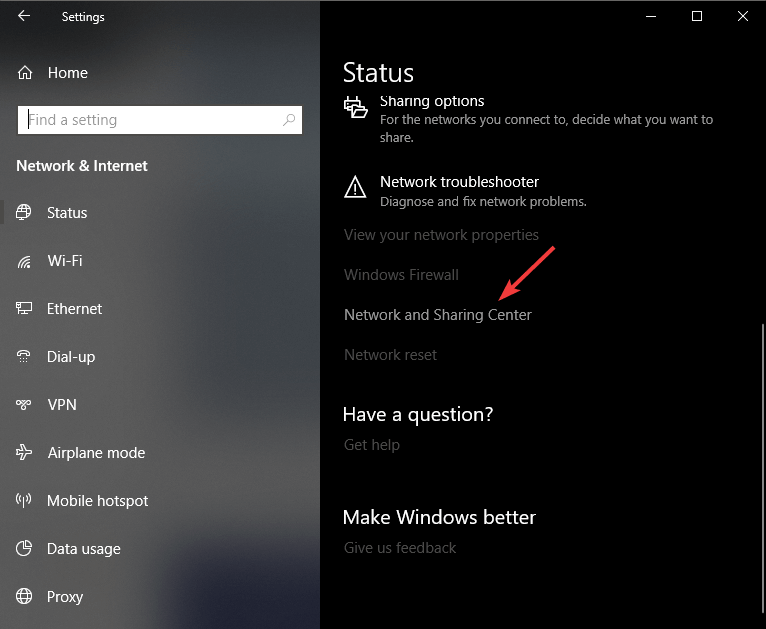
- Tıklamak İnternet Seçenekleri.
- Tıkla Gelişmiş sekmesine gidin ve kontrol edin TLS 1.2'yi kullanın kutusuna tıklayın, ardından TAMAM.
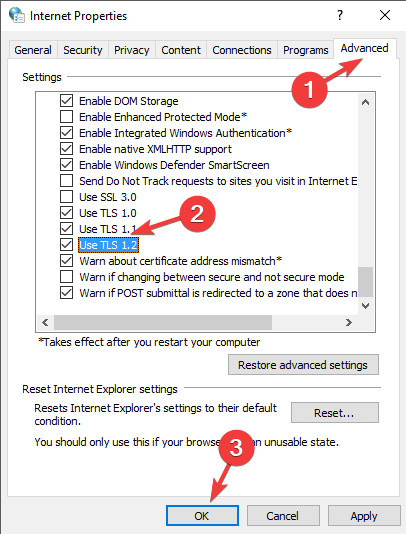
- Bilgisayarınızı yeniden başlatın ve 0x80072f7d bilinmeyen yükleme hatası sorununun devam edip etmediğini kontrol edin. Varsa, lütfen sonraki yöntemi izleyin.
4. Tanımlama Bilgilerini ve Önbelleği Microsoft Edge'den Temizleyin
- aç Microsoft Kenarı, ekranınızın sağ üst tarafında bulunan üç noktayı seçin ve Ayarlar açılır menüden
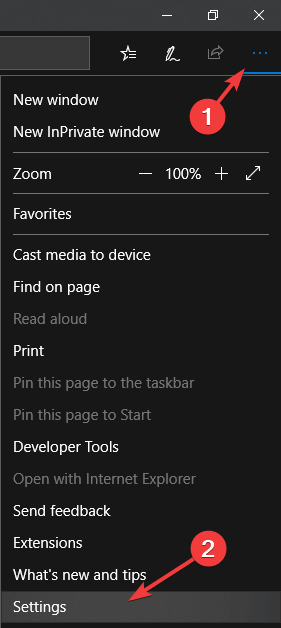
- Tıkla Neyin temizleneceğini seçin düğme.
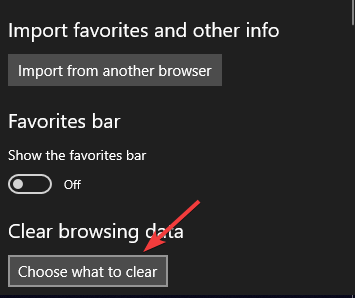
- yanındaki kutuları işaretleyin Arama geçmişi, Çerezler ve kaydedilmiş web sitesi verileri, ve ayrıca Önbelleğe alınan veriler ve dosyalar ve üzerine tıklayın Temizlemek düğme.
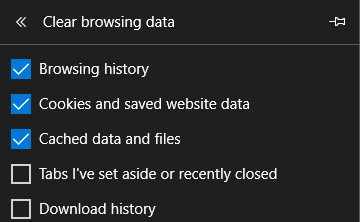
- Tarayıcıyı kapatın ve bilgisayarınızı yeniden başlatın.
- Sorunun devam edip etmediğini kontrol edin. Varsa, sonraki yöntemi izleyin.
- Düzeltme: Sıkıştırılmış (Sıkıştırılmış) Klasör Geçersiz
- DistributedCOM 10005 Hatası: Nedir ve Nasıl Düzeltilir?
5. Microsoft Store uygulamasını yeniden yükleyin
- Basmak Kazan + X klavyenizdeki tuşlara basın ve seçin Uygulamalar ve Özellikler.
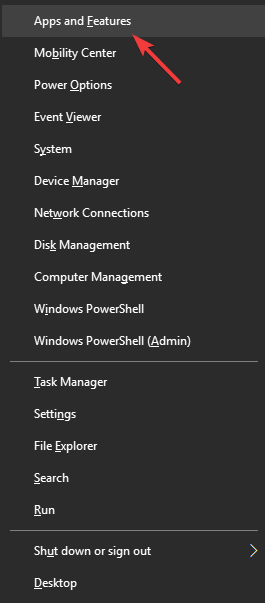
- Aşağı kaydır ve bul Microsoft Mağazası uygulamayı seçin ve üzerine tıklayın Gelişmiş seçenekler.
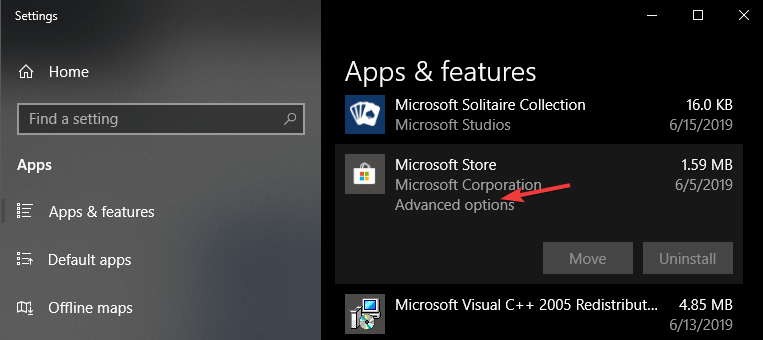
- İçinde Gelişmiş seçenekler menüde aşağı kaydırın ve tıklayın Sıfırla düğme.
- Bu, Microsoft Store uygulamanızı kaldırma ve yeniden yükleme sürecini başlatacaktır.
- İşlemin tamamlanmasını bekleyin ve ardından sorunun çözülüp çözülmediğini kontrol edin.
Bu makalede, Windows 10'daki Microsoft Store uygulamasıyla ilgili 0x80072f7d hatası için en iyi sorun giderme yöntemlerinden bazılarını inceledik. Başka sorunlara yol açmamak için lütfen bu adımları dikkatli bir şekilde uyguladığınızdan emin olun.
Aşağıdaki yorum bölümünü kullanarak bu kılavuzun sorununuzu çözmenize yardımcı olup olmadığını lütfen bize bildirin.


